在我们平时使用PPT演示文稿时,经常需要对文稿进行统一设置,其中比较有代表性的就是添加Logo,Logo的加入一方面让版面看起来更加整齐,另一方面也代表着公司或者部门的形象。那么PPT重如何批量添加Logo呢?下面我们一起来学习一下。
打开一个幻灯片,选择工具栏中的【视图】,在下拉菜单中选择【幻灯片母版】选项:
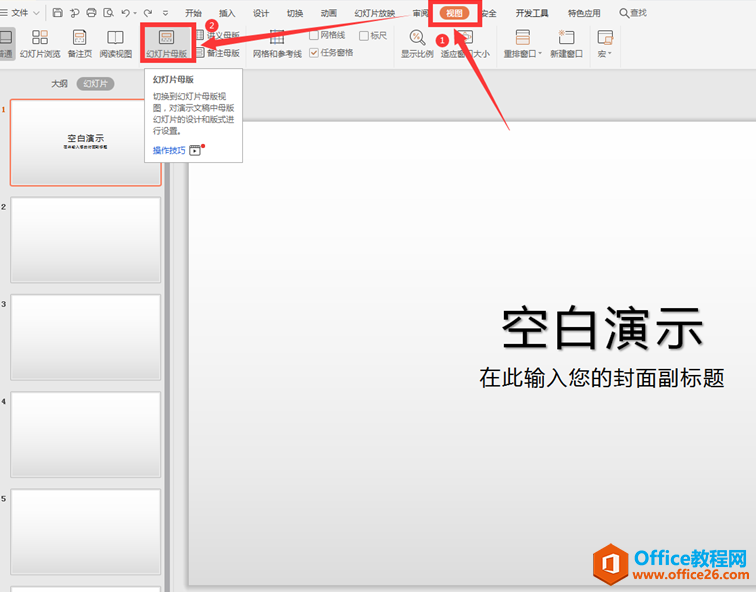
选择第一个幻灯片,点击工具栏中的【插入】,在下拉菜单中选择【图片】,二级菜单中选择【本地图片】:
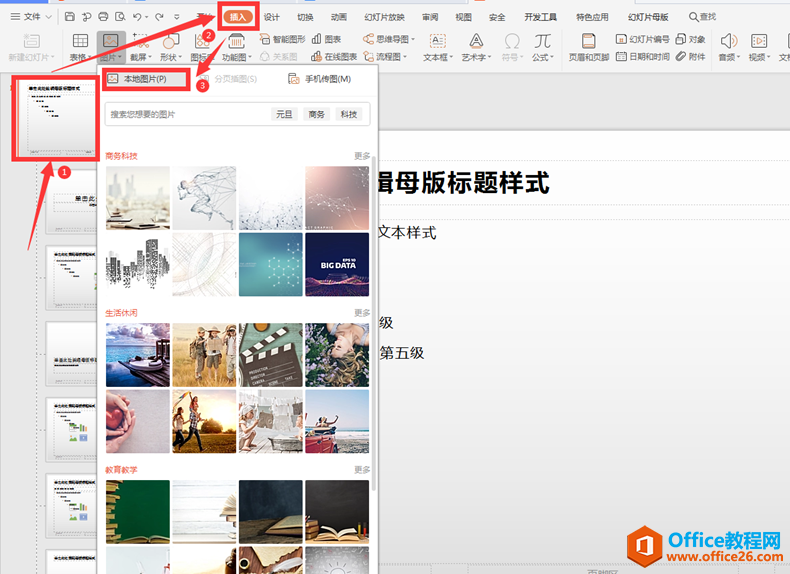
PPT卡崩,未保存的文件如何找回
我们平时在使用PPT做演示文稿时,偶尔会碰到电脑死机或者PPT卡崩的情况,费时费力做出的幻灯片全部丢失,怎么能不心急?为此WPS为用户提供了强大的备份和数据恢复功能。而今我们就来看
选择Logo所在的路径,点击打开:
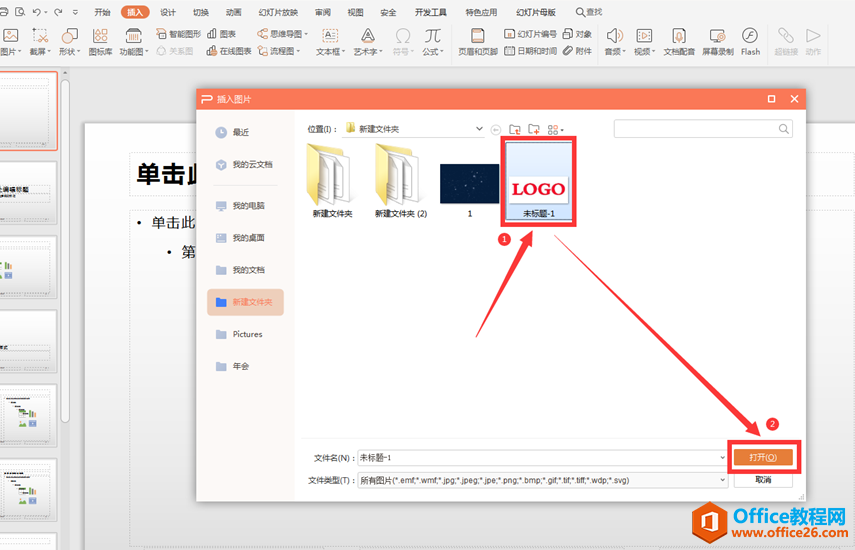
我们调整Logo的大小和位置,发现在左侧的缩略图上全部添加上了Logo:
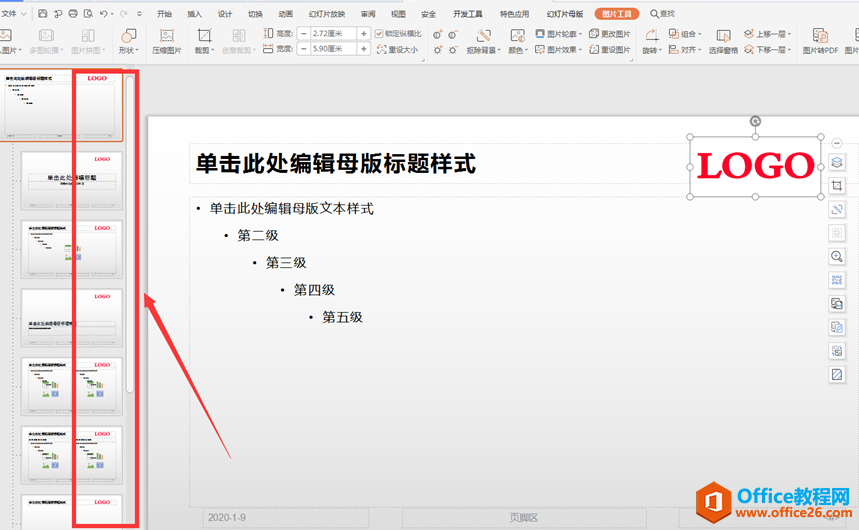
我们点击工具栏中的【视图】,在下拉菜单中选择【普通】,最后发现Logo已经完成批量添加:
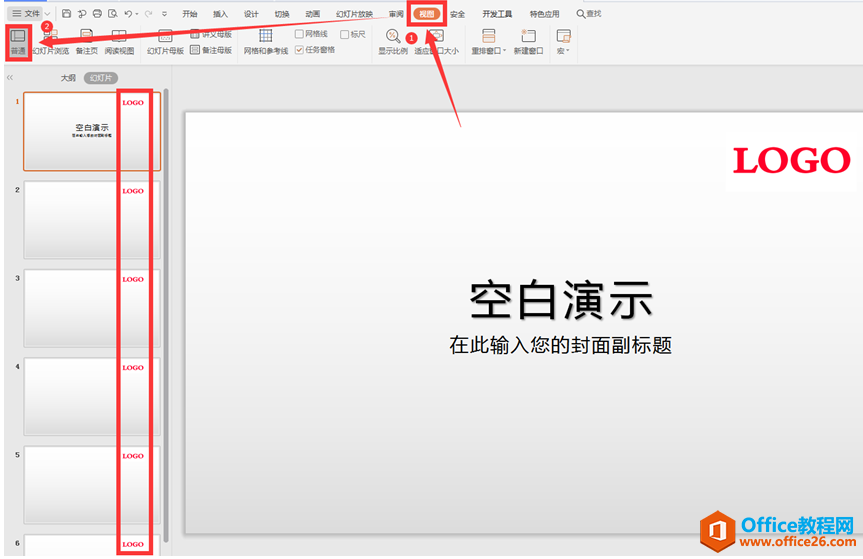
如何在 PPT 里批量添加logo的下载地址:
PPT常用快捷键大全
在使用PPT演示文稿的时候,我们大家总会遇到一些操作是重复的,为了提速,都想要找一些快捷键来使用。那么PPT常用快捷键有哪些?下面小编告诉大家几个常用的快捷键用法。对于PPT常用快



